Introducción
Docker es una plataforma de código abierto que brinda a los desarrolladores todo lo que necesitan para crear, empaquetar e implementar aplicaciones de manera simplificada. Con la tecnología de contenedores de Docker, puede agrupar sus aplicaciones y todas sus dependencias en una única unidad autónoma que se puede mover fácilmente a través de diferentes plataformas y ejecutarse sin problemas en contenedores. Sin embargo, para aprovechar al máximo lo que ofrece Docker, debe familiarizarse con su interfaz de línea de comandos (CLI). En este artículo, lo guiaremos a través de los comandos de Docker que todo desarrollador y administrador de sistemas debe tener en su kit de herramientas.
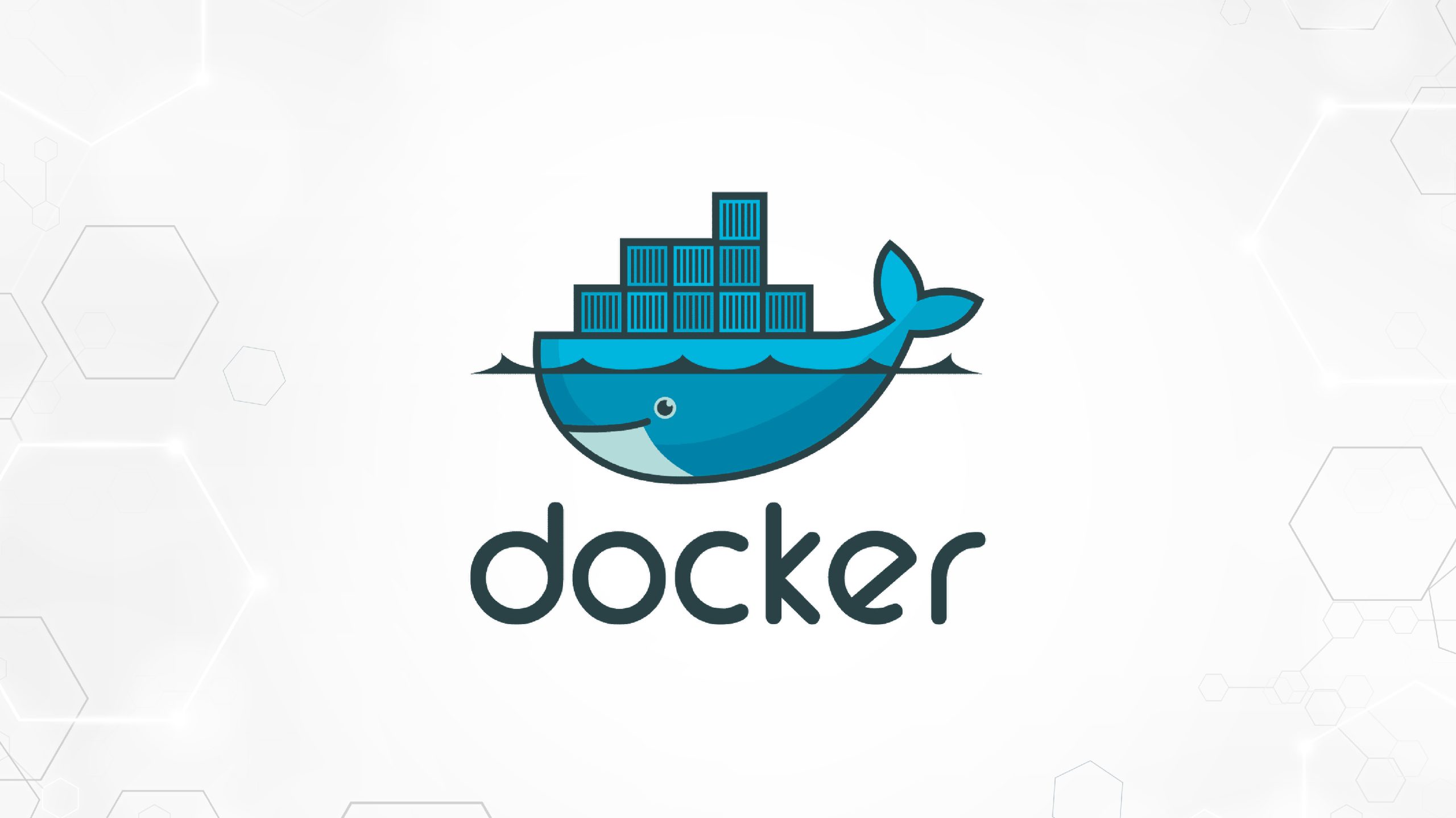
Tabla de contenidos.
¿Por qué necesitas los comandos de Docker?
Los comandos de Docker son esenciales para administrar e interactuar con contenedores e imágenes de Docker. Incluye crear, ejecutar, detener, eliminar contenedores y crear imágenes a partir de Dockerfiles. Además, permite ejecutar tareas como enumerar contenedores activos, verificar el estado de los contenedores, transferir archivos entre la máquina host y los contenedores y administrar redes Docker y volúmenes Docker. En uso, es imposible lograr el estado deseado de utilizar Docker para contener aplicaciones, lograr portabilidad y facilitar su implementación en varias plataformas.
¿Cómo utilizar los comandos de Docker?
A continuación se muestran algunas formas comunes de utilizar los comandos de Docker:
- ejecutar un contenedor:
docker run [OPTIONS] IMAGE[:TAG|@DIGEST] [COMMAND] [ARG...]Este comando crea e inicia un nuevo contenedor a partir de la imagen especificada. - Listar contenedores en ejecución:
docker psEnumera todos los contenedores actualmente en ejecución. - Detener un contenedor:
docker stop CONTAINER_IDDetiene el contenedor en ejecución especificado por su ID o nombre. - Quitar un contenedor:
docker rm CONTAINER_IDElimina el contenedor detenido del sistema. - Sacar una imagen:
docker pull IMAGE[:TAG|@DIGEST]Descarga la imagen especificada de un registro (por ejemplo, Docker Hub). - construir una imagen:
docker build [OPTIONS] PATH | URL | -Crea una nueva imagen a partir de las instrucciones de un Dockerfile. - Lista de imágenes:
docker imagesEnumera todas las imágenes disponibles en el sistema local. - Eliminar una imagen:
docker rmi IMAGE[:TAG|@DIGEST]Elimina la imagen especificada del sistema local. - Ejecutar un comando en un contenedor:
docker exec [OPTIONS] CONTAINER_ID COMMAND [ARG...]Ejecuta el comando especificado dentro de un contenedor en ejecución. - Ver los registros:
docker logs CONTAINER_IDObtiene los registros del contenedor especificado.
Estos son solo algunos ejemplos. A continuación, proporcioné una lista de comandos de la ventana acoplable. También puede explorar más comandos y sus opciones ejecutando docker --help o consulte el documentación oficial de Docker.
Aquí está la lista de los principales comandos de Docker
Versión acoplable
El docker version El comando muestra la versión actual de Docker instalada en su sistema. Proporciona información sobre las versiones del cliente y del servidor Docker, así como otros detalles como el sistema operativo, la arquitectura y la versión del kernel.
Uso
docker versionbúsqueda acoplable
El docker search El comando le permite buscar imágenes de Docker en Docker Hub, el registro oficial de imágenes de Docker. Puede buscar imágenes por nombre o utilizar palabras clave para encontrar imágenes relevantes.
Uso
docker search <image_name>estirar del estibador
El docker pull El comando descarga una imagen de Docker desde un registro (como Docker Hub) a su máquina local. Debe extraer una imagen antes de crear un contenedor.
Uso
docker pull <image_name>:<tag>Docker Run
El docker run El comando es uno de los comandos de Docker más utilizados. Crea un nuevo contenedor a partir de una imagen especificada y lo inicia. Puede pasar varias opciones para personalizar el comportamiento del contenedor, como exponer puertos, montar volúmenes y configurar variables de entorno.
Uso
docker run [OPTIONS] <image_name>:<tag> [COMMAND] [ARG...]docker ps
El docker ps El comando enumera todos los contenedores que se están ejecutando actualmente en su sistema. De forma predeterminada, muestra solo los contenedores en ejecución, pero puede usar el -a bandera para enumerar todos los contenedores (en ejecución y detenidos).
Uso
docker ps
docker ps -aparada del acoplador
El docker stop El comando detiene uno o más contenedores en ejecución. Puede especificar el contenedor por su nombre o ID.
Uso
docker stop <container_name_or_id>reinicio de Docker
El docker restart El comando reinicia uno o más contenedores en ejecución. Primero detiene los contenedores y luego los pone en marcha nuevamente.
Uso
docker restart <container_name_or_id>matanza del estibador
El docker kill El comando detiene por la fuerza un contenedor en ejecución enviando una señal KILL. Se debe utilizar cuando el docker stop El comando no logra detener un contenedor correctamente.
Uso
docker kill <container_name_or_id>ejecutivo de Docker
El docker exec El comando ejecuta un nuevo comando dentro de un contenedor en ejecución. Esto es útil para inspeccionar o solucionar problemas de contenedores sin iniciar un nuevo shell.
Uso
docker exec [OPTIONS] <container_name_or_id> [COMMAND] [ARG...]iniciar sesión en la ventana acoplable
El docker login El comando lo autentica con un registro de Docker, como Docker Hub. Debe estar autenticado para enviar imágenes a un registro.
Uso
docker login [OPTIONS] [SERVER]docker commit
El docker commit El comando crea una nueva imagen a partir de los cambios de un contenedor. Esto es útil para capturar el estado de un contenedor en ejecución y crear una nueva imagen basada en ese estado.
Uso
docker commit [OPTIONS] <container_name_or_id> [REPOSITORY[:TAG]]docker push
El docker push El comando carga una imagen en un registro de Docker, como Docker Hub. Debe estar autenticado en el registro antes de enviar una imagen.
Uso
docker push <image_name>:<tag>red acoplable
El docker network El comando administra las redes Docker. Le permite crear, inspeccionar y administrar redes para la comunicación entre contenedores.
Uso
docker network [COMMAND] [ARG...]historia de la ventana acoplable
El docker history El comando muestra el historial de una imagen, incluidas las capas que componen la imagen y los comandos utilizados para crear cada capa.
Uso
docker history <image_name>:<tag>ventana acoplable rmi
El docker rmi El comando elimina una o más imágenes de su sistema local. Debe detener y eliminar todos los contenedores basados en la imagen antes de eliminar la imagen en sí.
Uso
docker rmi <image_name>:<tag>ventana acoplable ps -a
El docker ps -a El comando enumera todos los contenedores (en ejecución y detenidos) en su sistema. Es un comando útil para obtener una descripción general de todos los contenedores en su máquina.
Uso
docker ps -acopia acoplable
El docker copy El comando copia archivos o directorios entre un contenedor y el sistema de archivos local.
Uso
docker copy [OPTIONS] <container_name_or_id>:<src_path> <dest_path>
docker copy [OPTIONS] <src_path> <container_name_or_id>:<dest_path>registros de Docker
El docker logs El comando recupera la salida del registro de un contenedor. Es un comando esencial para solucionar problemas y depurar contenedores.
Uso
docker logs [OPTIONS] <container_name_or_id>volumen de la ventana acoplable
El docker volume El comando administra los volúmenes de Docker. Los volúmenes se utilizan para conservar los datos generados por los contenedores Docker.
Uso
docker volume [COMMAND]cerrar sesión en la ventana acoplable
El docker logout El comando cierra sesión en un registro de Docker.
Uso
docker logout [SERVER]Ahora solo conoce algunos comandos esenciales de Docker, pero Docker viene con muchos más comandos y opciones que lo ayudan a administrar y trabajar con contenedores. En los ejemplos más extensos anteriores, la interfaz de línea de comandos de Docker ofrece un método potente y flexible para interactuar con contenedores e imágenes de Docker. Al extraer imágenes de un registro, ejecutar contenedores o administrar redes y volúmenes, estos comandos de Docker optimizan su flujo de trabajo y maximizan el potencial de la tecnología de contenedores.
Lea también: Guía integral de Docker para aspirantes a ingenieros de datos
Bonificación: comandos adicionales
ventana acoplable
Enumera todas las imágenes de Docker en su repositorio local.
- Uso:
docker images - Salida: muestra el ID de la imagen, el nombre del repositorio, la etiqueta y el tamaño de cada imagen.
ventana acoplable rm
Elimina uno o más contenedores Docker.
- Uso:
docker rm [container_id or container_name] - Salida: Elimina los contenedores especificados.
Docker Build
Crea una imagen de Docker a partir de un Dockerfile.
- Uso:
docker build [options] [path] - Opciones:
-t repository:tagpara especificar el repositorio y la etiqueta de la imagen creada.-f Dockerfilepara especificar un Dockerfile distinto del predeterminado en el contexto de compilación.
Lea también: Tutorial de Docker: tutorial paso a paso para principiantes
Conclusión
En conclusión, estos comandos principales de Docker están diseñados para ayudar a administrar contenedores, imágenes, redes, registros y otros recursos como volúmenes. Una vez que haya aprendido a utilizar estos comandos, podrá realizar múltiples tareas, incluida la ejecución de contenedores, la visualización de registros, la administración de imágenes y el trabajo con volúmenes. Intente utilizar estos comandos en sus proyectos Docker para mejorar su trabajo y aprovechar al máximo la plataforma Docker.
En la sección de comentarios, háganos saber qué tan útiles son estos comandos de Docker para usted. Nos encantaría saber de usted.
- Distribución de relaciones públicas y contenido potenciado por SEO. Consiga amplificado hoy.
- PlatoData.Network Vertical Generativo Ai. Empodérate. Accede Aquí.
- PlatoAiStream. Inteligencia Web3. Conocimiento amplificado. Accede Aquí.
- PlatoESG. Carbón, tecnología limpia, Energía, Ambiente, Solar, Gestión de residuos. Accede Aquí.
- PlatoSalud. Inteligencia en Biotecnología y Ensayos Clínicos. Accede Aquí.
- Fuente: https://www.analyticsvidhya.com/blog/2024/04/20-docker-commands-for-building-running-and-managing-containers/



